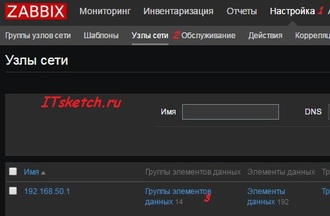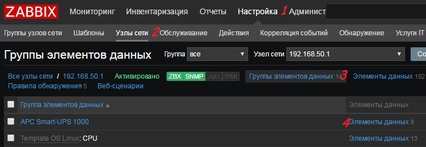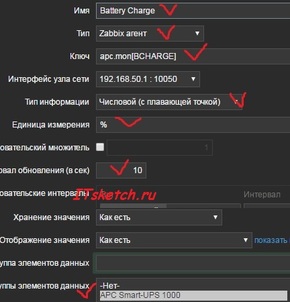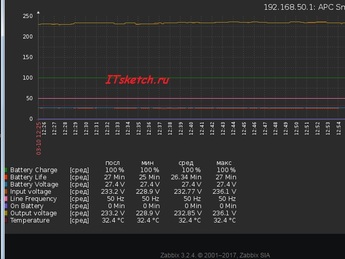Итак, зарисовка о мониторинге ИБП APC SMART-UPS 1000, подключённого к ПК на Linux, через USB. Собирать информацию будем через Zabbix-Agent.
Для начала нужно выполнить установку ПО для работы с ИБП. Повторяться нет смысла, всё написано в этой зарисовке. Если после выполнения установки и проверки работоспособности не получили никаких ошибок, то приступаем к настройке Zabbix-Agent.
Установка и минимальная настройка Zabbix-Agent описана в этой мини-зарисовке. После основной настройки агента, в конец конфигурационного файла добавляем одну строчку:
Это позволит Zabbix-Agent запустить команду apcaccess и "отгрепать" нужный нам параметр с его значением.
Одной из возможных причин получения ошибки Connection refused при выполнении команды apcaccess может быть прописаный в конфиге ip адрес по-умолчанию параметра NISIP - 127.0.0.1. Для решения проблемы необходимо исправить на 0.0.0.0.
На Zabbix-Server можно установить zabbix-get и проверить всё ли корректно работает:
apt-get install zabbix-get
и проверяем:
zabbix_get -s 192.168.50.1 -k apc.mon[BATTV]
В ответ должны получить значение. Если всё у нас в этой жизни хорошо сложилось, переходим к настройке через Web-морду.
Поскольку наш ИБП гвоздями прибит к серверу на Linux, то и создавать элементы данных и графики будем для этого сервера. Заходим в меню Настрока -> Узлы сети -> Группы элементов данных.
И создаём группу элементов данных с произвольным, понятным для нас именем. После создания Заходим в элементы данных нашей группы:
Как раз в этом разделе мы создаём параметры которые будут отслеживаться. Крайне рекомендую называть параметры с какого-нибудь условного "префикса". Что-то вроде APC Battery Charge, APC On Battery. Это облегчит нам и без того беззаботную жизнь при создании графиков. Эти элементы данных будут все в одной куче. В качестве примера рассмотрим один параметр:
Признаком Вашей успешности в этом предприятии будет Активированный статус всех элементов в списке.
Завершающим штрихом в этой зарисовке будет создание графика. В свойствах этого же устройства (в этом примере 192.168.50.1) находим ссылку Графики. Заходим, создаём график с любым именем и добавляем наши элементы данных. Пока мы создавали график, данные уже были собраны и что-то можно сразу лицезреть что-то вроде этого:
Для полного счастья нужно установить триггеры при переходе ИБП на батареи и оповещение на почту и сотовый телефон.